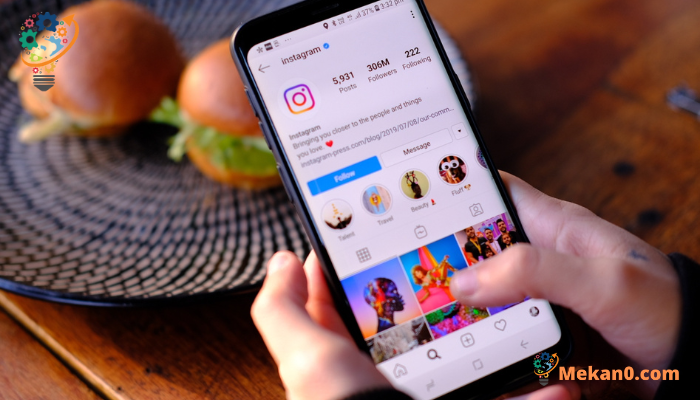Kako isključiti zvuk na Instagramu - Potpuni vodič: Instagram može ometati višestruka obavještenja o lajkovima, direktnim porukama, komentarima, pa čak i kada neko koga pratite otpremi priču. Bilo da želite isključiti sve nevažne obavijesti ili više volite isključiti neke profile, Instagram vam daje izbor. Proći ćemo kroz različite postavke kako bismo isključili obavještenja i/ili isključili profile na Instagramu.
Isključite sve obavijesti na Instagramu na iPhoneu
Možete isključiti sve vrste obavijesti na Instagramu iz aplikacije iOS Settings, uključujući lajkove, poruke itd.
1. Da isključite zvuk, otvorite aplikaciju "Postavke" na vašem iPhone uređaju, a zatim odaberite opciju "obavještenja" .
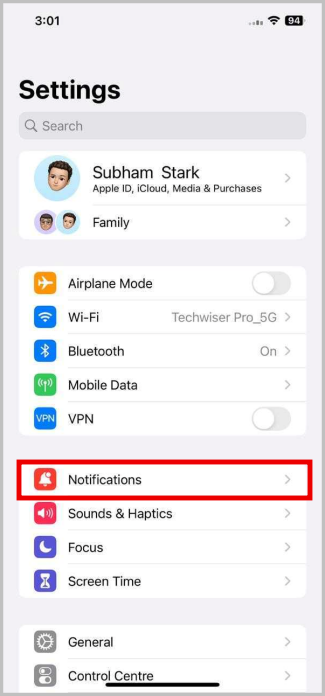
2. Sada se pomaknite prema dolje do opcije Instagram i odaberite ga da prilagodite obavijesti na Instagramu.
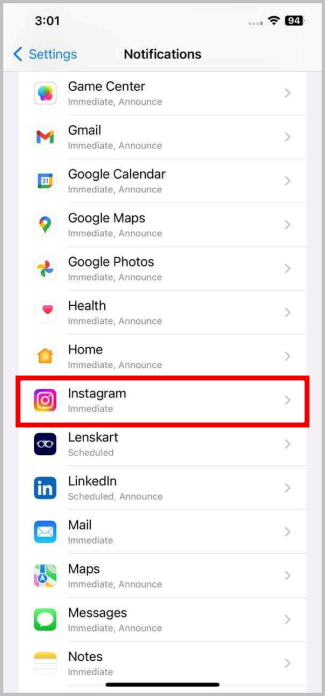
3. Da biste potpuno blokirali sve obavijesti s Instagrama, jednostavno onemogućite prekidač pored Dozvoli obavještenja .
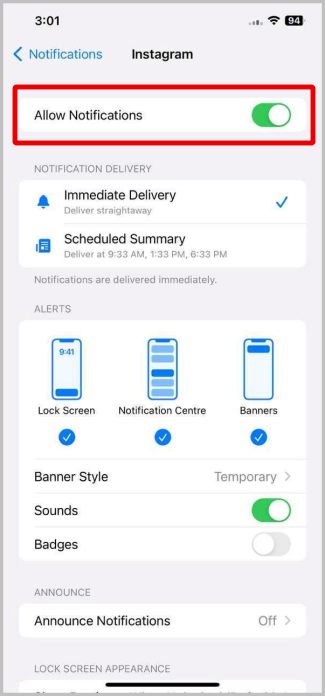
4. Umjesto potpunog blokiranja obavještenja, ako želite samo isključiti obavještenja, možete jednostavno onemogućiti prekidač pored opcije zvukovi .
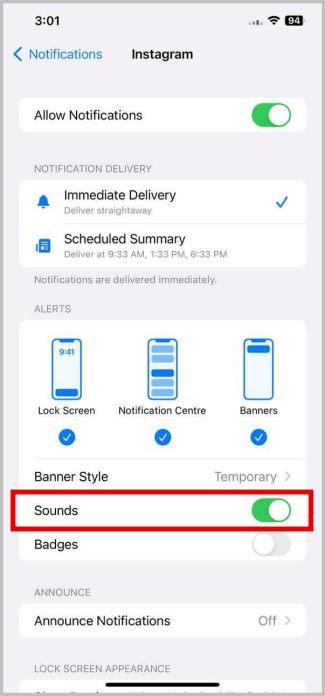
5. Zatim u odjeljku Upozorenja možete prilagoditi na kojem ekranu želite da se ova obavještenja vide. Postoje tri opcije - zaključani ekran, centar za obavijesti i baneri.
To je to, sada su sve obavijesti na Instagramu isključene. Alternativno, ako tražite kako Popravite da obavijesti na Instagramu ne rade , pogledajte ovaj članak.
Isključite sva obavještenja na Instagramu na Androidu
Android vam daje veću kontrolu nad isključivanjem obavještenja. Umjesto da isključite sva obavještenja, možete isključiti određene vrste obavještenja kao što su lajkovi, poruke, zahtjevi za prijateljstvo i tako dalje.
1. Otvorite aplikaciju Postavke i izaberite opciju Obavještenja zatim odaberite Postavke aplikacije.
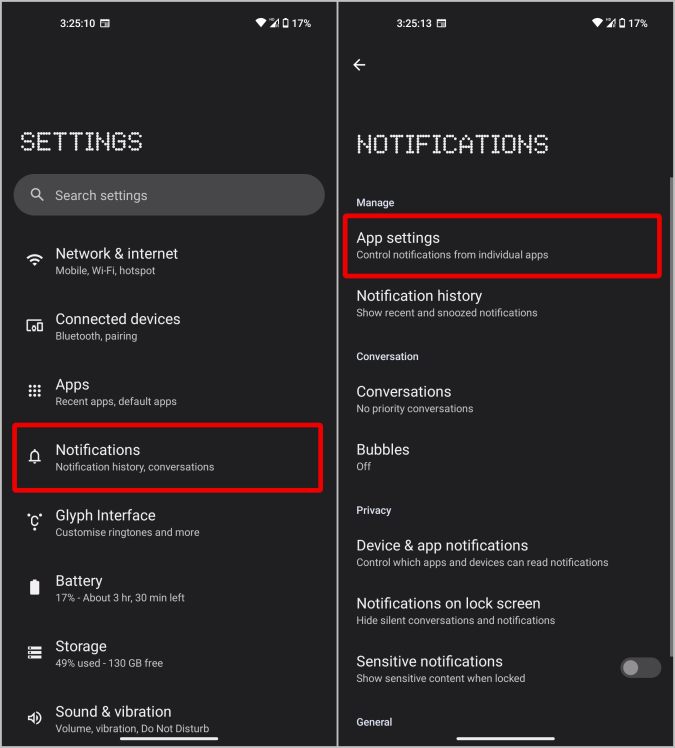
2. Sada se pomaknite prema dolje i otvorite opciju Instagram .
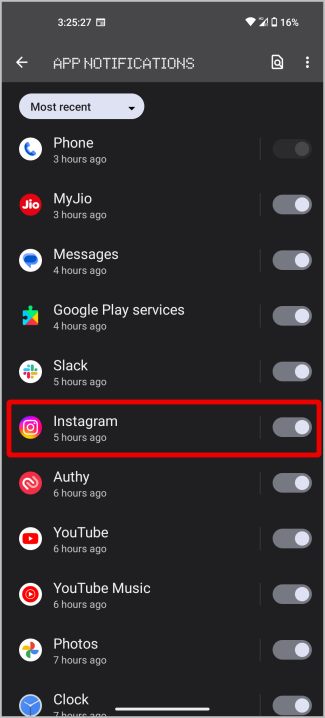
3. Da blokirate sva obavještenja s Instagrama, jednostavno isključite prekidač pored Sva obavještenja na Instagramu .
4. Također se možete pomaknuti prema dolje i onemogućiti prekidač pored određenih kategorija da biste isključili pojedinačne vrste obavještenja.
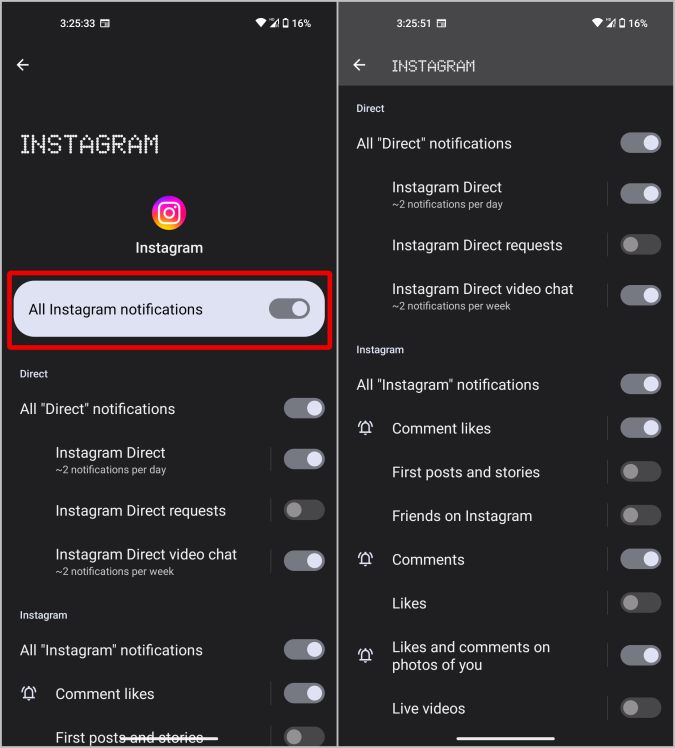
5. U slučaju da samo želite isključiti zvuk umjesto da ga potpuno onemogućite, otvorite kategoriju koju želite isključiti, a zatim odaberite opciju tihi . Morat ćete isključiti svaku kategoriju posebno. Ne postoji opcija da isključite sve obavijesti na Instagramu jednim prekidačem.
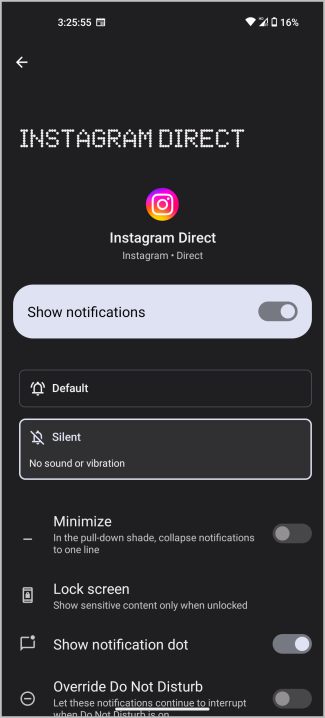
Isključite zvuk odabranih obavještenja na Instagramu
Na Androidu možete koristiti sistemske postavke da isključite određena obavještenja iz svih aplikacija. Instagram vam omogućava da isključite i određena obavještenja. Nakon što promijenite ove postavke na Instagramu, one će se primijeniti na vaš račun i nećete primati takva obavještenja ni na jednom uređaju na kojem ste prijavljeni na Instagram. Također radi i na Androidu i iOS-u.
1. Otvorite aplikaciju Instagram i dodirnite ikona profila u donjem desnom uglu.
2. Zatim pritisnite meni sa hamburgerima u gornjem desnom uglu.
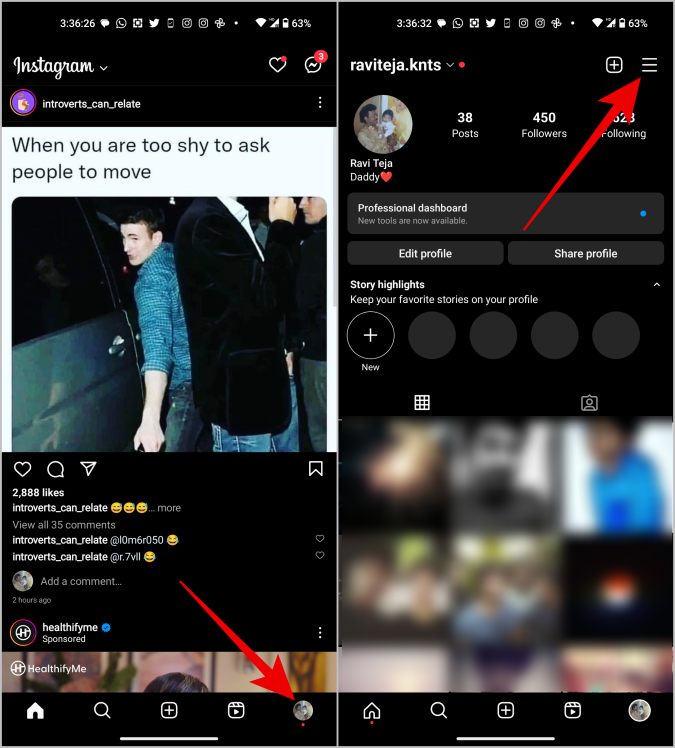
3. U iskačućem meniju izaberite opciju Postavke .
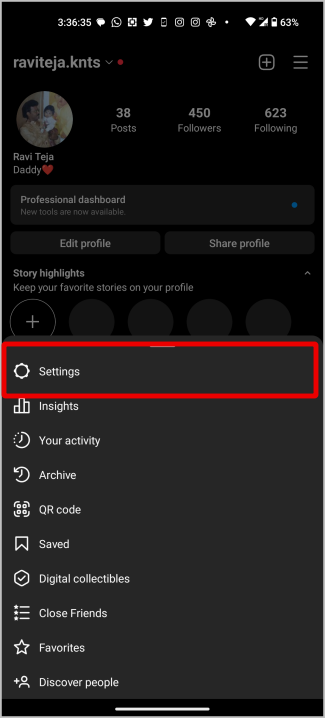
4. U Postavkama odaberite opciju Obavještenja . Ovdje biste trebali pronaći mnoge kategorije obavijesti na Instagramu kao što su objave, poruke, pozivi itd.
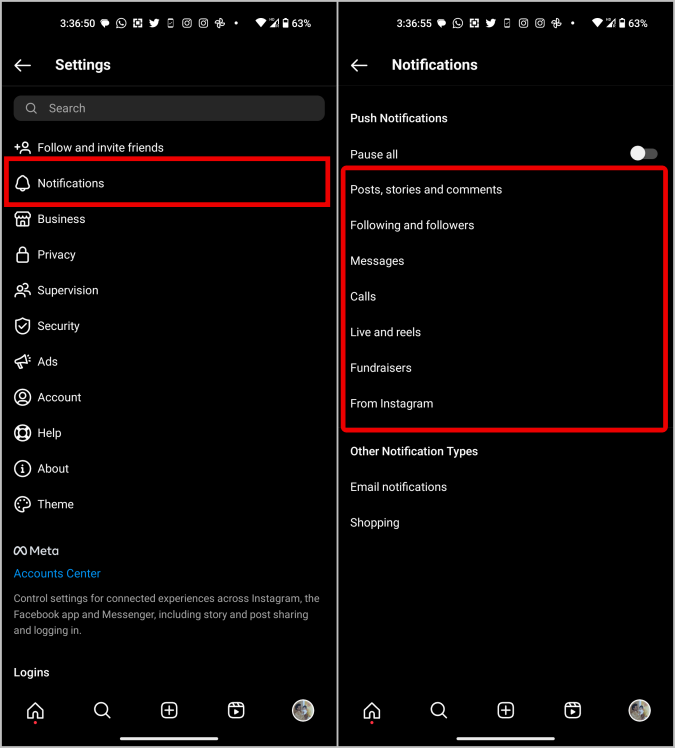
5. Otvorite kategoriju iz koje želite da blokirate obaveštenja i izaberite opciju "isključivanje" .
6. Umjesto da potpuno isključite obavještenja, možete odabrati primanje obavijesti samo od osoba koje pratite itd.
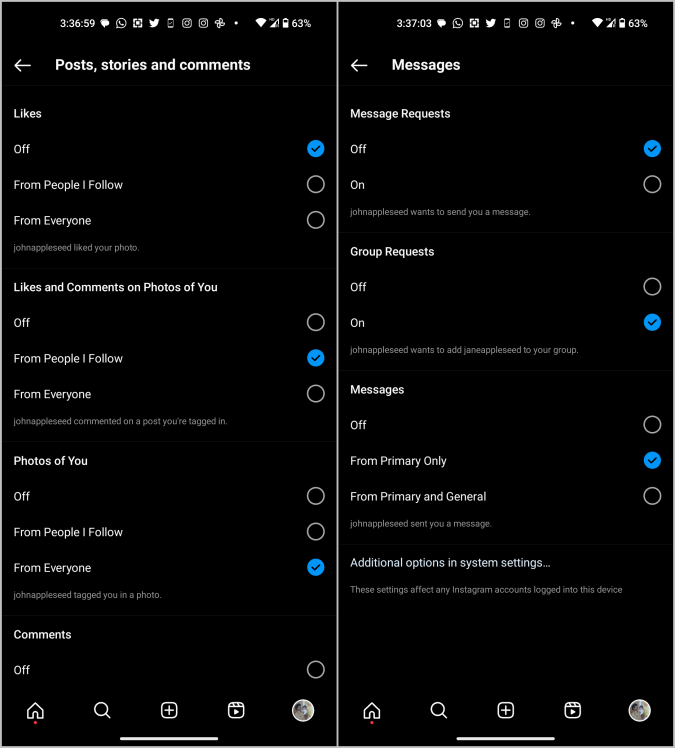
Isključite postove i priče od nekoga na Instagramu
Ako ne želite da vidite postove ili priče koje je neko preporučio na vašoj početnoj stranici, umjesto da ih prestanete pratiti ili blokirati, možete ih jednostavno zanemariti. Neće dobiti obavještenje kada ih isključite tako da ne znaju i nećete vidjeti nijednu njihovu objavu na svojoj početnoj stranici čak i ako ih pratite.
1. U aplikaciji Instagram pronađite i otvorite račun koji želite isključiti.
2. Na stranici njihovog računa dodirnite opciju sljedeći . Zatim u iskačućem meniju odaberite opciju Mute .
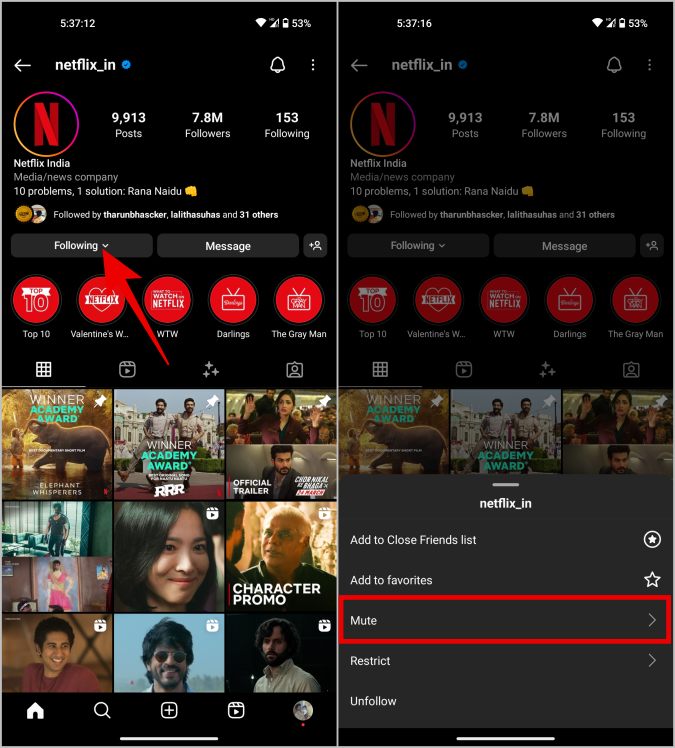
3. Sada ustani Omogućite prekidač pored Publikacije I priče. Isključivanje postova će također isključiti fotografije, videozapise i kolutove na Instagramu.
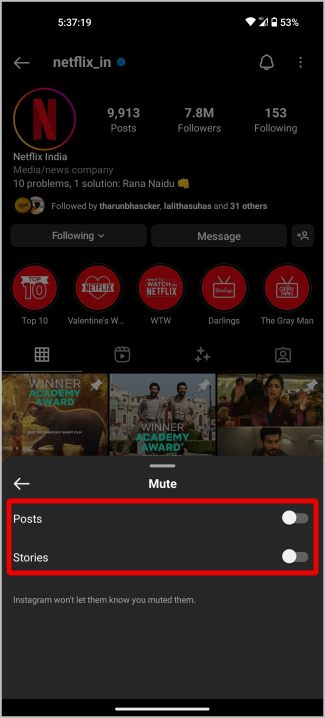
Isključite zvuk poziva i poruka od nekoga na Instagramu
Ako vam neko šalje spam u vašem DM-u i želite da isključite taj razgovor:
1. Otvorite aplikaciju Instagram i dodirnite ikonu Poruke u gornjem desnom uglu.
2. Sada dugo pritisnite račun koji želite isključiti.
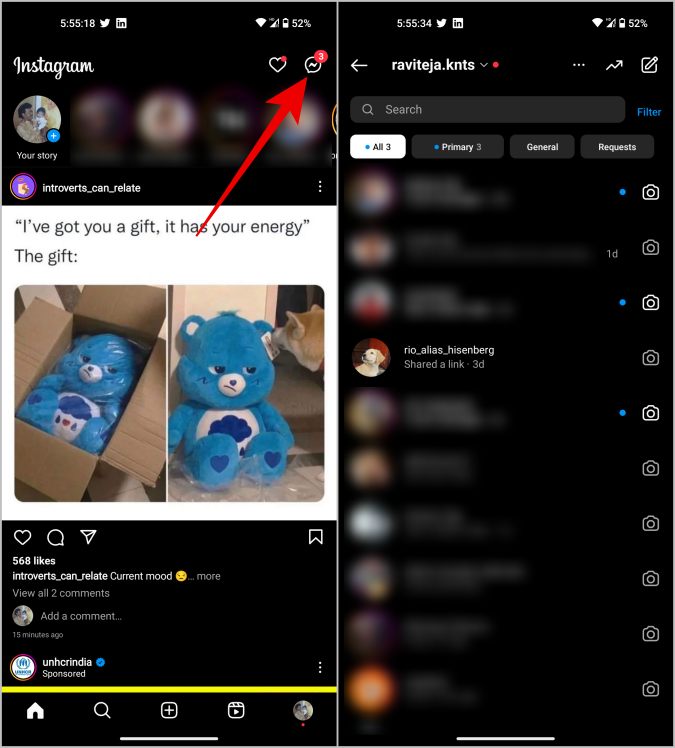
3. U iskačućem meniju dodirnite opciju isključite zvuk poruka Zatim odaberite dužinu vremena za privremeno utišavanje zvuka. Također možete odrediti Dok ga ne promenim Za utišavanje zvuka dok ga ručno ne isključite.
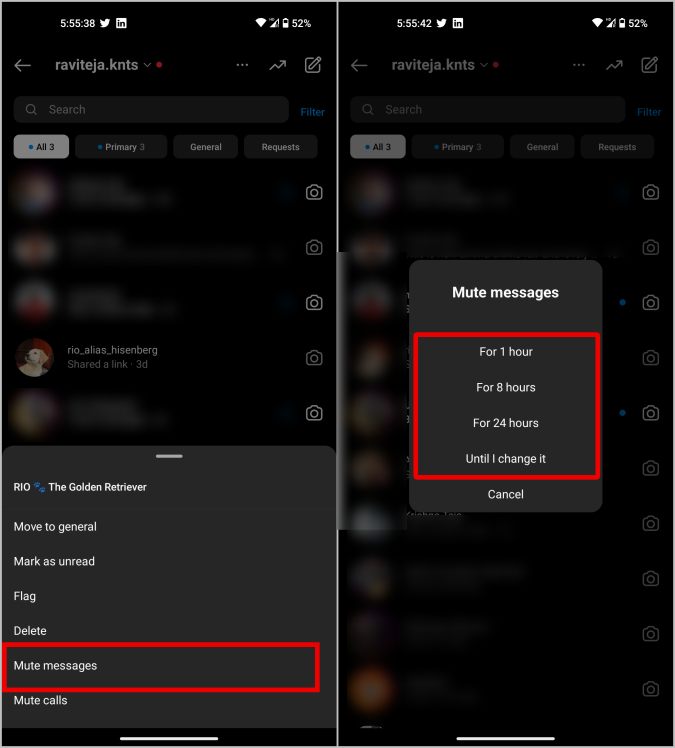
4. U iskačućem meniju dodirnite opciju Isključite zvuk poziva Zatim odaberite dužinu vremena za utišavanje poziva. Slično kao u Porukama, također možete odabrati Dok ga ne promenim da ga isključite dok ga ručno ne isključite.
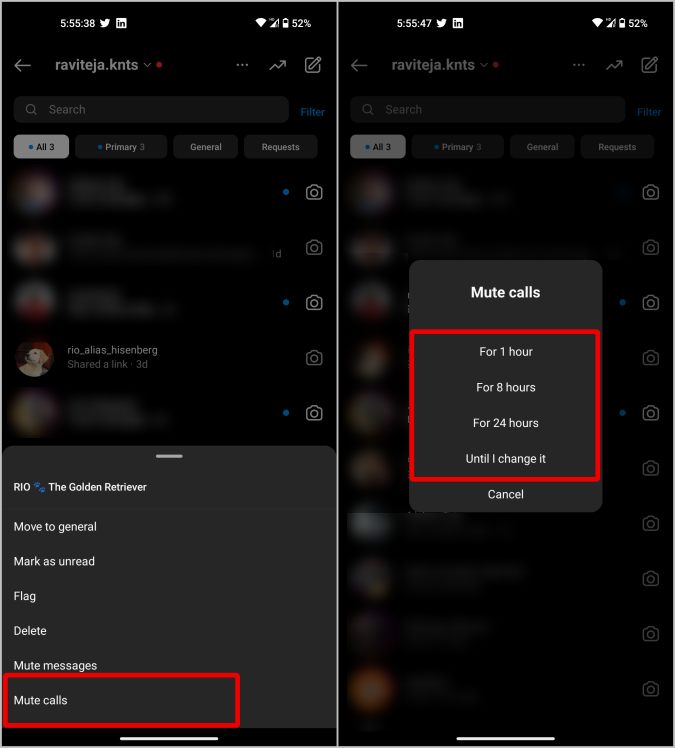
Isključi zvuk na Instagramu
Bilo da želite da prestanete primati ometajuća obavještenja ili ukloniti neželjene prijedloge, Instagramove funkcije Isključenja zvuka pokrivaju vas. Pomoću njih možete isključiti obavještenja u različitim kategorijama kao što su priče, objave itd. Također možete isključiti zvuk ljudi u slučaju da ne želite provjeriti njihove objave i priče. Takođe je lako otkazati Isključite zvuk nekoga na Instagramu .